win10自动更新取消教程
时间:2021-11-29
当我们开启win10自动更新后,经常会遇到系统突然更新的问题,还会一直提升需要更新。如果觉得这些提示非常烦人的话,其实我们可以取消掉win10的自动更新,下面就一起来看看应该怎么取消吧。
win10怎么取消自动更新:
方法一:
1、右键点击开始菜单,在其中打开“运行”
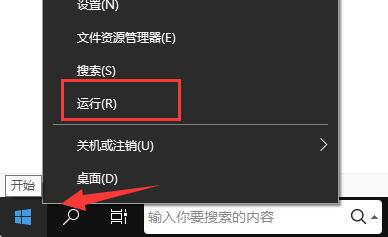
2、然后在其中输入“services.msc”回车确定。

3、在其中找到“windows update”选项,右键选中并点击“停止”
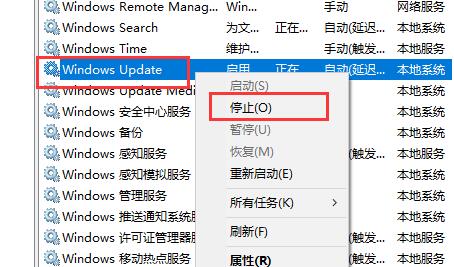
4、然后双击打开它,将启动类型更改为“禁用”,保存后即可取消自动更新。

方法二:
1、如果我们是专业版win10,还可以使用组策略取消win10更新。
2、依旧是打开运行,在其中输入“gpedit.msc”,回车确定打开组策略。
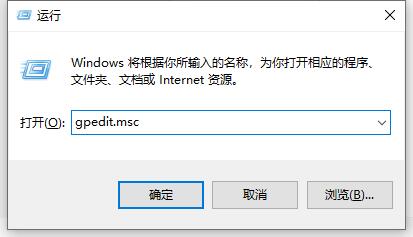
3、展开管理模板下的“windows组件”

4、然后打开下方的windows更新。

5、接着双击打开其中的“配置自动更新”
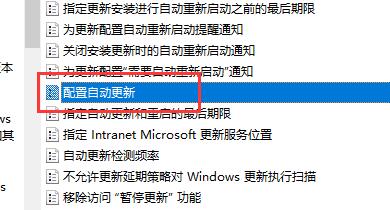
6、接着勾选其中的“已禁用”

7、设置完成后点击右下角“确定”即可取消自动更新。

以上就是win10自动更新取消教程了,被自动更新所困扰的用户可以使用以上这两种方法尝试取消掉win10的自动更新功能。
|
win10常见问题汇总 |
||||
| 开机密码设置 | 镜像重装 | 新功能技巧 | 开启自动更新 | |
| wifi不稳定 | win7win10对比 | 18282最新版 | 怎么开热点 | |
| 虚拟机架构 | 苹果装win10 | 安全模式 | 快捷键箭头 | |
| 重置电脑 | 蓝牙打开 | 恢复磁盘清理 | 无法关机 | |
| 输入法禁用 | 突然死机 | 蓝屏错误代码 | 企业版与消费版 | |












